WPS文字是一款办公软件,该软件在文字编辑和输入方面是非常优秀的,我们在使用该软件制作文本时,常常需要输入一些特殊的符号和形状,下面我们就来看看使用该软件如何画出扇形的吧。
1、打开WPS文字这款软件,进入WPS文字的操作界面,如图所示:

2、在该界面内找到插入选项,如图所示:
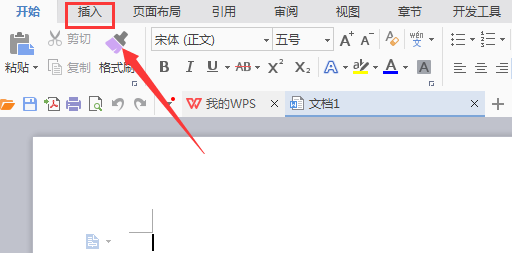
3、点击插入选项,在其编辑工具区里找到形状选项,如图所示:
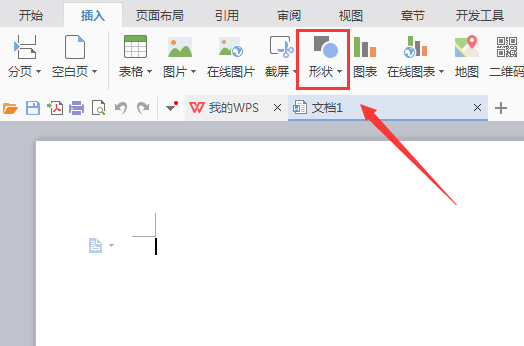
4、点击形状选项,在其子级菜单那里找到推荐选项,如图所示:
wps表格中怎么快速录入性别?
wps表格中怎么快速录入性别?wps表格中想要输入男女,但是每次都要打字,很慢,想要设置一个快速输入的方法,该怎么设置呢?下面我们就来看看详细的教程,需要的朋友可以参考下
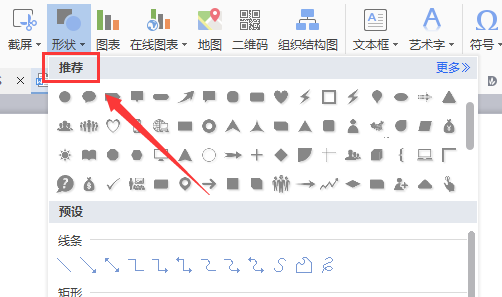
5、在推荐选项内找到扇形选项,如图所示:
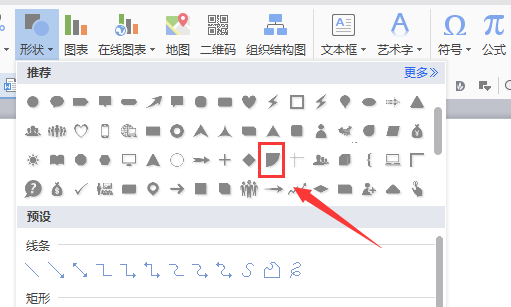
6、点击扇形选项,在编辑区里拖拽鼠标左键,就画出了该形状,如图所示:
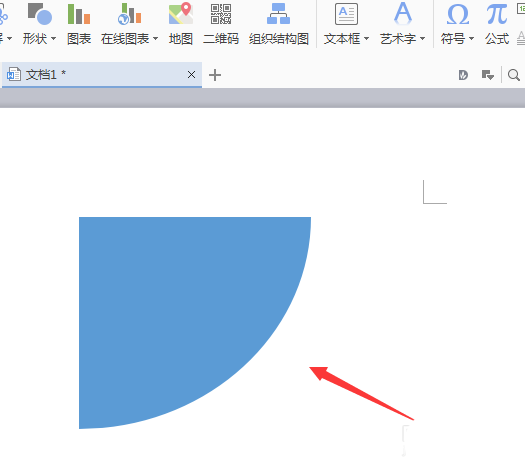
相关推荐:
WPS中的图片怎么改变形状?
WPS中怎么绘制手指形状图形?
WPS文件中怎么输入入闪电形状?
wps怎么使用八爪鱼功能?
wps怎么使用八爪鱼功能?wps想要显示隐藏文件的时候,就可以制造机使用八爪鱼功能,下面我们就来看看详细的教程,需要的朋友可以参考下






